Ce este directorul rădăcină în WordPress? Și cum să-l găsesc?
Publicat: 2024-02-06Dacă vă simțiți puțin pierdut când vine vorba de partea tehnică a lucrurilor, nu vă faceți griji – toți am fost acolo. Directorul rădăcină poate părea un concept descurajator, dar sunt aici să vă ajut să-l defalcați.
În primul rând, ce este directorul rădăcină? În termeni simpli, este folderul principal care deține toate fișierele pentru site-ul dvs. web. Gândiți-vă la el ca la punctul de plecare pentru tot ce este de pe site-ul dvs.
Deci, dacă vă simțiți puțin copleșit de gândul la directorul rădăcină, respirați adânc și amintiți-vă că nu sunteți singuri.
Cu puțină răbdare și îndrumare, în curând veți deveni mai confortabil navigarea în aspectele tehnice ale WordPress. Și hei, înainte de a-ți da seama, vei fi cel care oferă sfaturi altor începători.
Sunt aici pentru a vă spune despre directorul rădăcină, importanța directorului rădăcină și modalitățile de accesare a fișierelor directorului rădăcină WordPress.
Cuprins
Ce este directorul rădăcină?
Directorul rădăcină este folderul principal care conține toate fișierele și folderele pentru site-ul dvs. WordPress, cum ar fi wp-config.php și foldere precum wp-content, wp-admin și wp-includes.
Este directorul de nivel superior în care toate celelalte directoare și fișiere sunt organizate în cadrul instalării WordPress.
Este în esență baza de bază pentru site-ul dvs. Când instalați WordPress, toate fișierele de bază sunt plasate în directorul rădăcină, împreună cu orice fișiere și foldere suplimentare pentru teme, pluginuri și încărcări.
Odată ce ați localizat directorul rădăcină, veți înțelege mai bine cum este structurat site-ul dvs. web și unde să plasați fișiere importante, cum ar fi pluginuri și teme.
A ști unde se află directorul rădăcină este important din câteva motive. În primul rând, este locul în care veți merge pentru a face orice modificări ale fișierelor site-ului dvs., cum ar fi adăugarea de cod personalizat sau editarea fișierelor cu teme.
De asemenea, aici veți găsi fișiere importante, cum ar fi fișierul wp-config.php, care conține informațiile bazei de date a site-ului dvs.
Deci, unde puteți găsi directorul rădăcină WordPress? De obicei, se află în folderul public_html al contului dvs. de găzduire web. Dacă utilizați un furnizor de găzduire precum Bluehost sau SiteGround, puteți accesa directorul rădăcină prin panoul de control al găzduirii sau prin FTP.
Este important să rețineți că directorul rădăcină este o parte esențială a site-ului dvs. WordPress, așa că este esențial să îl gestionați cu grijă. Fiți atenți la modificările pe care le faceți în acest director, deoarece acestea pot avea un impact semnificativ asupra funcționalității site-ului dvs.
Sper că acest lucru vă va oferi o mai bună înțelegere a directorului rădăcină WordPress și a importanței acestuia.
În această postare pe blog, vă vom ghida prin pașii pentru a localiza directorul rădăcină al site-ului dvs. WordPress.
De ce trebuie oamenii să acceseze fișierele directorului rădăcină WordPress?
Aici, vreau să vă spun despre importanța accesării fișierelor directorului rădăcină WordPress.
Deci, de ce oamenii trebuie să acceseze aceste fișiere? Ei bine, există câteva motive. În primul rând, accesarea directorului rădăcină vă permite să faceți modificări fișierelor de bază ale site-ului dvs. web.
Acest lucru poate fi incredibil de util dacă doriți să vă personalizați tema, să adăugați funcționalități noi sau să depanați orice probleme care pot apărea.
În plus, accesarea directorului rădăcină vă oferă posibilitatea de a crea copii de rezervă ale site-ului dvs. web. Având acces la aceste fișiere, vă puteți asigura că site-ul dvs. este întotdeauna protejat și poate fi restaurat în cazul oricăror probleme neprevăzute.
În plus, accesarea directorului rădăcină vă permite să încărcați fișiere direct pe server, cum ar fi fișiere media, pluginuri sau cod personalizat. Acest lucru poate schimba jocul atunci când vine vorba de gestionarea și actualizarea site-ului dvs. web.
În general, accesul la fișierele directorului rădăcină WordPress vă oferă mai mult control și flexibilitate asupra site-ului dvs. Vă permite să faceți modificări și îmbunătățiri care vă pot duce site-ul la următorul nivel.
Deci, dacă sunteți un utilizator WordPress, vă recomand să vă familiarizați cu directorul rădăcină și cu tot ceea ce are de oferit. Poate fi un instrument puternic în gestionarea site-ului dvs. web.
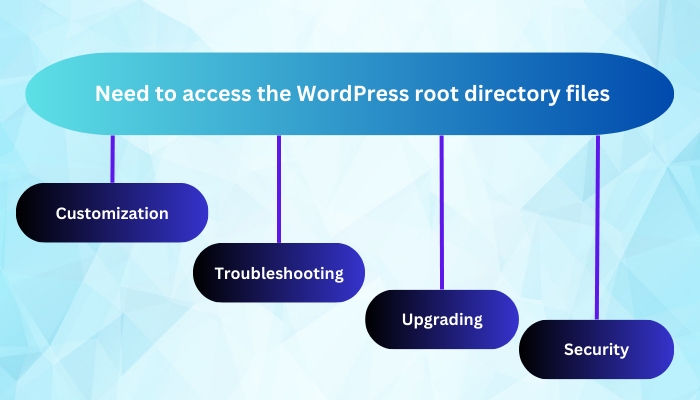
Există mai multe motive pentru care oamenii ar putea avea nevoie să acceseze fișierele directorului rădăcină WordPress:
- Personalizare : Utilizatorii pot dori să-și personalizeze site-ul WordPress modificând fișierele de bază stocate în directorul rădăcină. Aceasta poate include schimbarea funcționalității WordPress, adăugarea de noi funcții sau modificarea aspectului site-ului.
- Depanare : Dacă există probleme cu site-ul WordPress, accesarea fișierelor directorului rădăcină poate ajuta utilizatorii să identifice și să remedieze problema. De exemplu, dacă un plugin provoacă probleme, utilizatorii îl pot dezactiva accesând directorul pluginului din directorul rădăcină.
- Actualizare : Când actualizați WordPress la o versiune nouă, este posibil ca utilizatorii să fie nevoiți să acceseze fișierele directorului rădăcină pentru a înlocui fișierele vechi cu cele noi.
- Securitate : Accesarea fișierelor directorului rădăcină poate ajuta utilizatorii să îmbunătățească securitatea site-ului lor WordPress. Ei pot modifica fișierele pentru a preveni tentativele de hacking sau pot instala pluginuri de securitate pentru a-și proteja site-ul.
În general, accesarea fișierelor directorului rădăcină WordPress poate ajuta utilizatorii să personalizeze, să depaneze, să facă upgrade și să-și securizeze site-ul WordPress.
Diferite metode pentru a găsi directorul rădăcină al WordPress
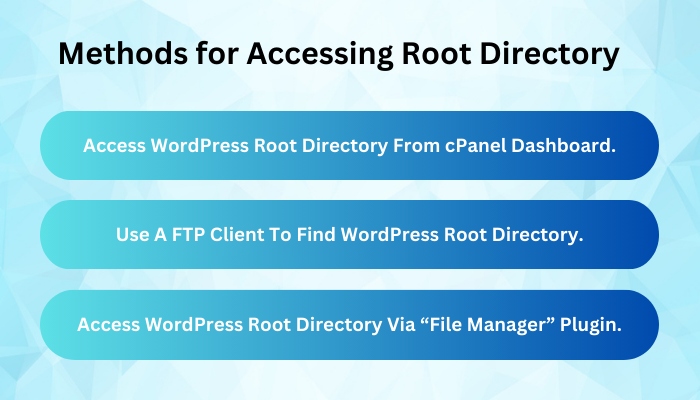
Scopul principal al acestui blog este să vă ghideze prin pașii pentru a localiza directorul rădăcină al site-ului dvs. WordPress.
După cum v-am spus mai devreme despre metode, acum vă voi spune toate metodele una câte una.
A. Accesați directorul rădăcină din tabloul de bord cPanel.
Dacă doriți să accesați directorul rădăcină din tabloul de bord cPanel. Doar urmați instrucțiunile de mai jos: -
Pasul 1 . Conectați-vă la cPanel cu acreditările
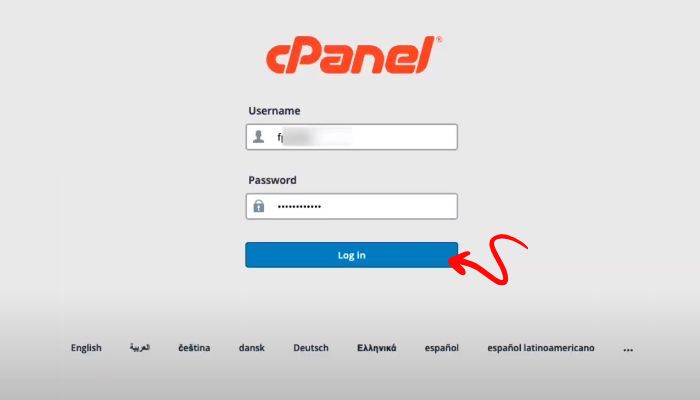
Pasul 2 . Faceți clic pe manager de fișiere.

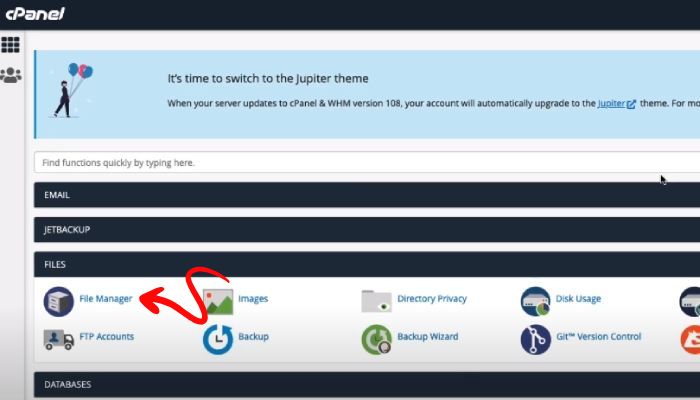
Pasul 3. Găsiți HTML public și faceți clic pentru a extinde.
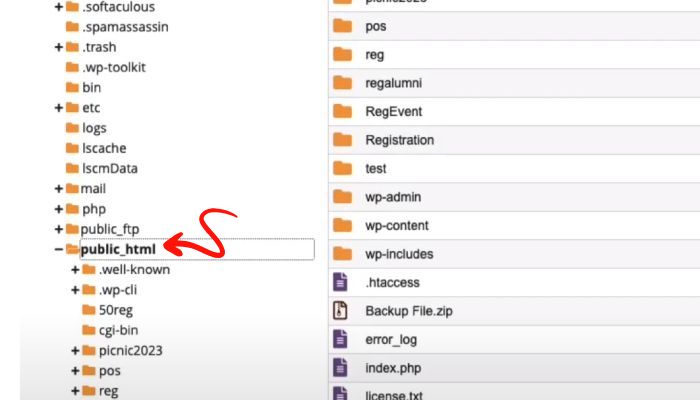
Pasul 4. Găsiți fișierul WP config.php și aici obținem toate folderele importante.
B. Utilizați un client FTP pentru a găsi directorul rădăcină WordPress.
Client FTP = A FTP (File transfer protocol) Client este un software care vă permite să vă conectați la un server de la distanță pentru a transfera fișiere.
Pasul 1. Puneți gazda FTP, numele de utilizator, parola și portul și faceți clic pe Conexiune rapidă.
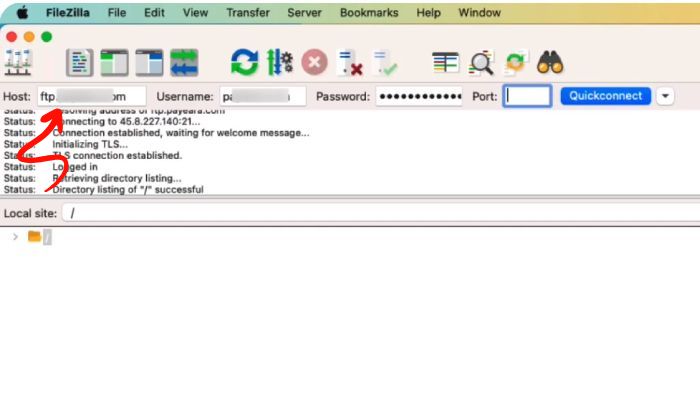
Pasul 2 . Faceți clic pe „HTML public”
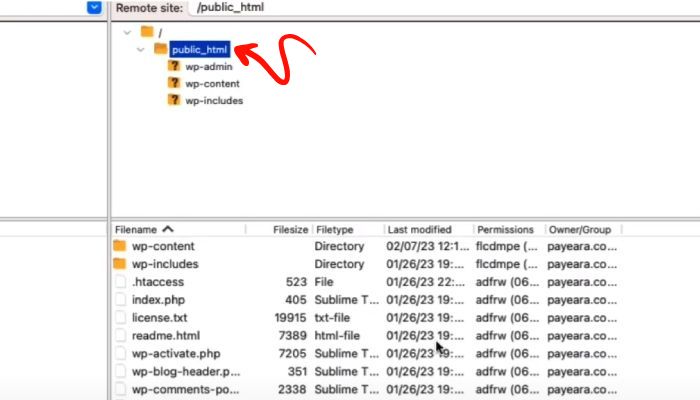
Pasul 3 . Găsiți WP config.php și faceți clic pe el, puteți face orice cu fișierul de configurare WP, cum ar fi editați descărcarea etc.
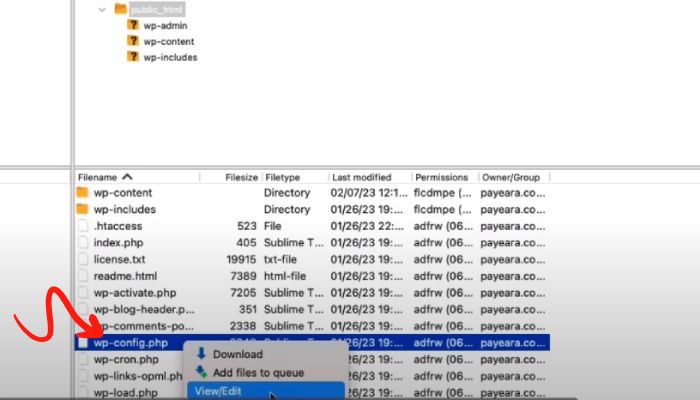
Pasul 4 . Faceți clic pe wp-content și selectați „Plugins”.
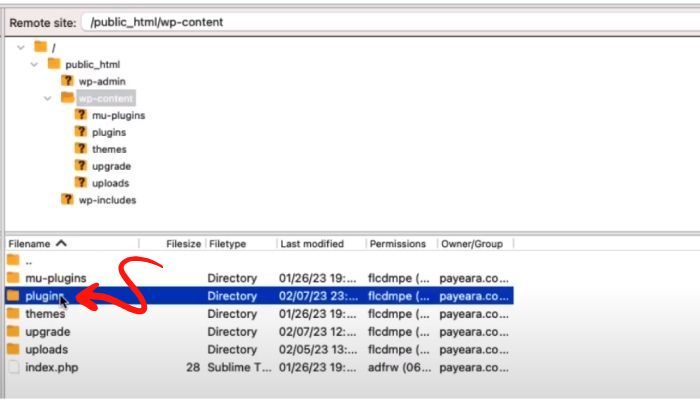
Acum puteți să vizualizați și să editați fișierul Director și să îl descărcați de asemenea.
C. Găsiți directorul rădăcină WordPress din tabloul de bord de administrare cu ajutorul pluginului „File Manager”.
Pasul 1 . Din tabloul de bord WordPress, navigați în „Plugin-uri” și faceți clic pe „Adăugați nou”.
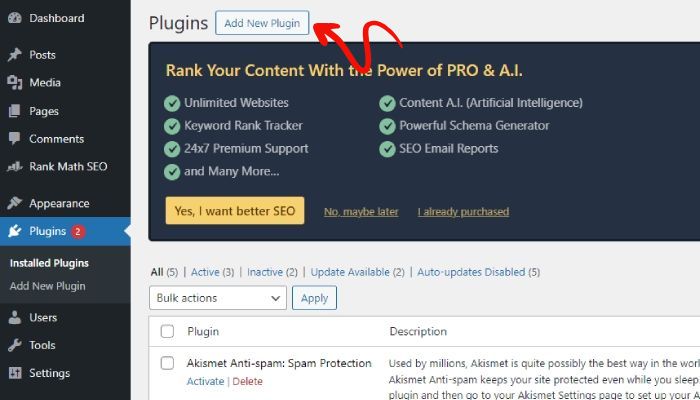
Pasul 2. În caseta de căutare, accesați pluginul „File Manager”.
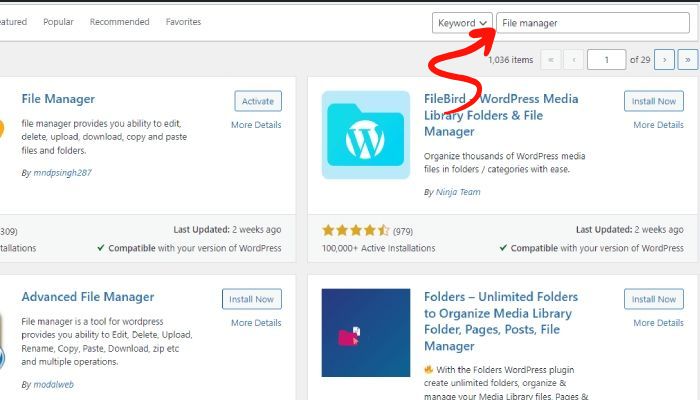
Pasul 3. Faceți clic pe „Instalare acum” și activați „pluginul”.
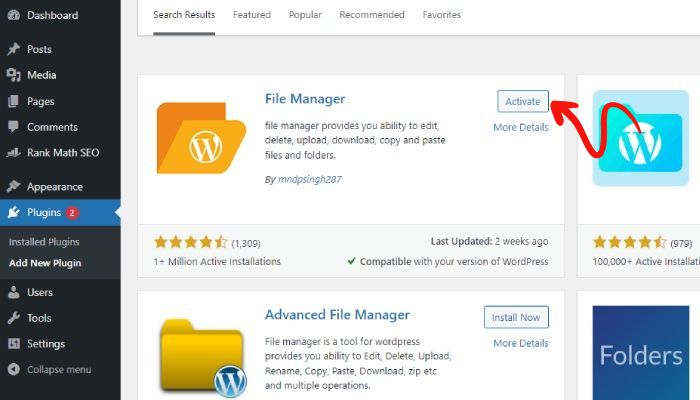
Pasul 4. Acum navigați la manager de fișiere WP -> manager de fișiere WP din tabloul de bord
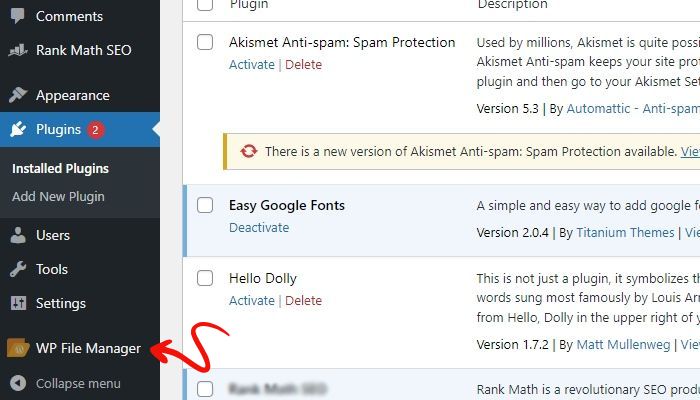
Pasul 5. Faceți clic pe „wp-admin” sub „public”
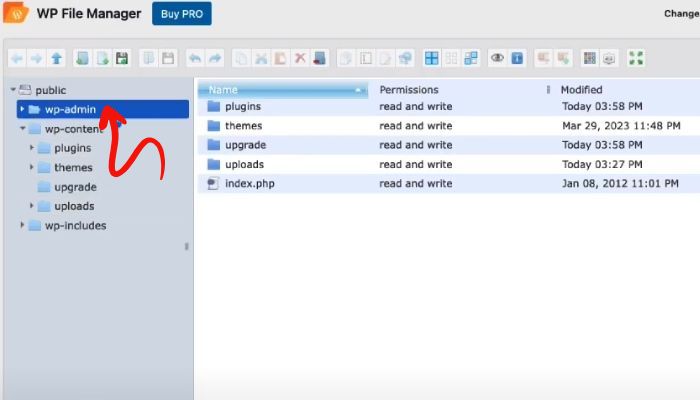
Pasul 6. Acum navigați „wp-content” → „Plugin” → „index.php”.
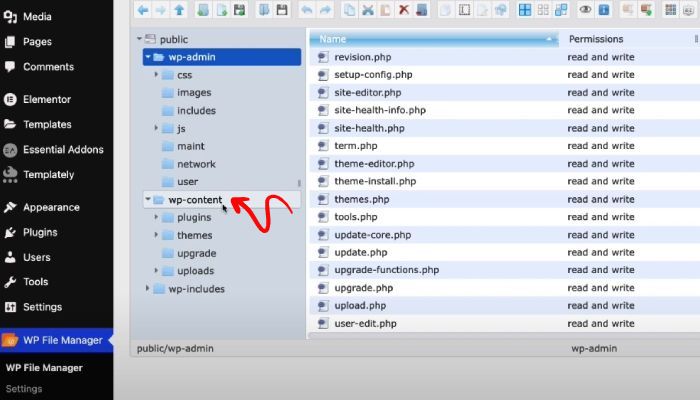
Apoi „Plugin” → „index.php”.
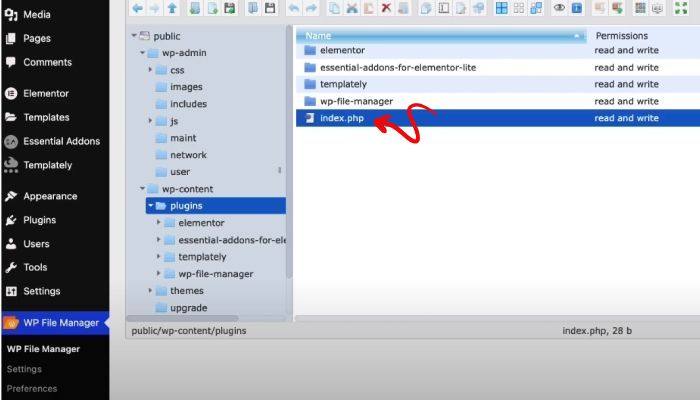
Și aici puteți face modificări în funcție de nevoile dvs
doar faceți clic dreapta pe fișierul „index.php” și mergeți la „Editor de coduri”
Editați după cum doriți și faceți clic pe „Salvați și închideți”.
FAQ
Î: De ce este important să cunoaștem directorul rădăcină din WordPress?
R: Înțelegerea directorului rădăcină din WordPress este importantă din diverse motive. Vă permite să accesați și să modificați fișierele de bază, să instalați pluginuri și teme și să faceți alte personalizări site-ului dvs.
Î: Se poate schimba locația directorului rădăcină în WordPress?
R: Locația directorului rădăcină din WordPress este de obicei setată în timpul procesului de instalare inițială și nu se recomandă să fie schimbată ulterior. Cu toate acestea, este posibil să mutați fișierele WordPress într-un alt director sau locație, dar acest proces necesită o manipulare atentă pentru a evita spargerea site-ului.
Î: Există considerații specifice atunci când lucrați cu directorul rădăcină în WordPress?
R: Da, atunci când lucrați cu directorul rădăcină din WordPress, este important să fiți precaut și să vă asigurați că aveți o copie de rezervă a site-ului dvs. înainte de a face orice modificări.
Concluzie
Înțelegerea directorului rădăcină din WordPress este esențială pentru administratorii și dezvoltatorii site-urilor web. Acesta servește drept director de nivel superior în care se află fișierele de bază și este esențial pentru realizarea de personalizări, depanarea problemelor și gestionarea instalării WordPress.
Găsirea directorului rădăcină se poate face prin clienți FTP, panouri de control pentru găzduire web sau în tabloul de bord WordPress. Este important să gestionați directorul rădăcină cu grijă, deoarece orice modificare sau relocare trebuie abordată cu precauție pentru a evita potențiale probleme.
Fiind conștienți de directorul rădăcină și de semnificația acestuia, utilizatorii WordPress își pot gestiona și întreține în mod eficient site-urile web.
Dacă găsești acest articol util, atunci împărtășește-l prietenilor tăi. Dacă aveți întrebări cu privire la ceva, nu ezitați să comentați mai jos și vă vom ajuta să vă rezolvați problema. Multumesc pentru lectura!
Vă rugăm să vă abonați la canalul nostru YouTube , încărcăm și conținut grozav acolo și, de asemenea, Urmărește-ne pe Facebook și Twitter
Vezi mai mult-
- 6 cele mai bune pluginuri cu mai mulți furnizori pentru WordPress în 2024 (cele mai bune alegeri)
- 9+ Ghid pentru începători pentru găzduirea WordPress cel mai rapid 2024 [comparativ]
- Cum se schimbă fontul în WordPress (Ghid detaliat)
- Cum să redirecționați vechiul URL la noua adresă URL în WordPress [Ghid pentru începători 2024]
